Percayai peringatan komputer ini tidak muncul di iPhone [Solved]
![Percayai peringatan komputer ini tidak muncul di iPhone [Solved]](https://ilinuxgeek.com/storage/img/images/trust-this-computer-alert-not-appearing-on-iphone-[solved].png)
- 3260
- 54
- John Ratke
Mentransfer data Anda dari iPhone Anda sangat diperlukan karena Anda selalu keluar dari ruang jika Anda suka mengambil foto dan video. Jika Anda mentransfer data dari iPhone Anda melalui kabel ke sistem Anda untuk pertama kalinya, maka Anda akan menerima pesan peringatan di layar sistem Anda.
Baru -baru ini, banyak pengguna iPhone mengeluh bahwa mereka tidak mendapatkan peringatan kepercayaan pada layar sistem saat menghubungkan iPhone mereka untuk pertama kalinya. Mungkin ada beberapa masalah pengaturan yang perlu diubah yang mungkin menyebabkan masalah ini. Juga, mengatur ulang pengaturan kepercayaan dan pengaturan jaringan pada sistem Anda mungkin membantu. Dalam artikel ini, kami telah menguraikan banyak solusi yang dapat membantu pengguna dalam menyelesaikan masalah dan akan bisa mendapatkan peringatan kepercayaan pada sistem Anda.
Daftar isi
- Perbaikan Pendahuluan:
- Perbaiki 1 - Perbarui iTunes untuk Windows
- Perbaiki 2 - Setel ulang pengaturan kepercayaan
- Perbaiki 3 - Setel ulang pengaturan jaringan di iPhone Anda
- Perbaiki 4 - Nyalakan pembantu perangkat seluler iTunes di Windows
Perbaikan Pendahuluan:
Paksa restart iPhone Anda
- Jika Anda tidak dapat menerima peringatan kepercayaan, maka terlebih dahulu lepaskan iPhone dari sistem.
- Kemudian tekan tombol Volume Up sekali dan lepaskan dan setelah itu, tekan tombol Volume Down dan lepaskan.
- Sekarang tekan sisiTombol iPhone Anda selama sekitar 10 detik sampai Anda melihat apel tanda logo di layar.
- Setelah iPhone dimulai, coba dan hubungkan iPhone ke sistem Anda melalui kabel dan periksa apakah Anda menerima peringatan trust sekarang atau tidak.
Perbarui iPhone Anda
- Perbaikan sederhana lainnya adalah memeriksa apakah ada pembaruan yang tersedia untuk iPhone Anda. Untuk melakukannya, pergi ke Pengaturan> Umum> Pembaruan Perangkat Lunak dan tunggu beberapa detik sampai memuat halaman.
- Jika ada pembaruan yang tersedia, silakan ketuk Unduh dan pasang Untuk memperbarui iPhone Anda.
- Sekarang coba hubungkan iPhone Anda dan lihat apakah masalahnya masih muncul.
Jika masih, masalahnya tetap ada, ikuti solusi lain yang diberikan di bawah ini.
Perbaiki 1 - Perbarui iTunes untuk Windows
Jika iTunes yang diinstal pada sistem Windows Anda belum diperbarui, maka ini dapat menyebabkan masalah seperti yang dibahas di atas dalam artikel ini. Jadi perbarui iTunes menggunakan Microsoft Store seperti yang dijelaskan menggunakan langkah -langkah yang diberikan di bawah ini.
Langkah 1: Buka Microsoft Store pada sistem Anda dengan menekan Windows kunci dan mengetik Microsoft Store.
Langkah 2: lalu pilih Microsoft Store Aplikasi dari hasil pencarian seperti yang ditunjukkan pada tangkapan layar di bawah ini.
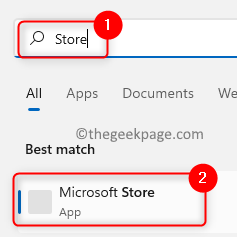
Langkah 3: Setelah toko Microsoft terbuka, buka Perpustakaan Opsi dengan mengklik pada Perpustakaan Di sisi kiri bawah aplikasi seperti yang ditunjukkan di bawah ini.
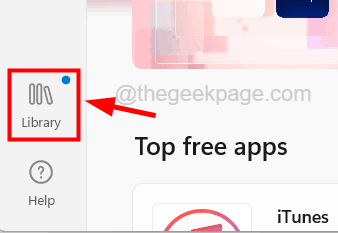
Langkah 4: Di halaman Perpustakaan, klik Perbarui semua.
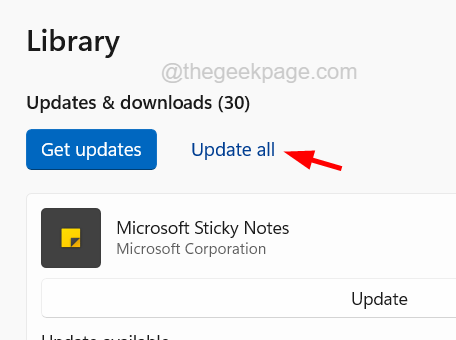
Langkah 5: Ini mulai memperbarui semua aplikasi yang diinstal dari aplikasi Microsoft Store.
Langkah 6: Setelah semua aplikasi diperbarui, restart sistem Anda sekali dan lihat apakah masalahnya sudah diperbaiki atau tidak.
Perbaiki 2 - Setel ulang pengaturan kepercayaan
Jika pengaturan kepercayaan telah diubah secara tidak sengaja, itu mungkin menyebabkan masalah seperti itu. Jadi mengatur ulang pengaturan kepercayaan iPhone Anda dapat membantu memperbaiki masalah ini.
Langkah 1: Buka halaman Pengaturan di iPhone Anda dengan mengetuk Pengaturan ikon seperti yang ditunjukkan di bawah ini.
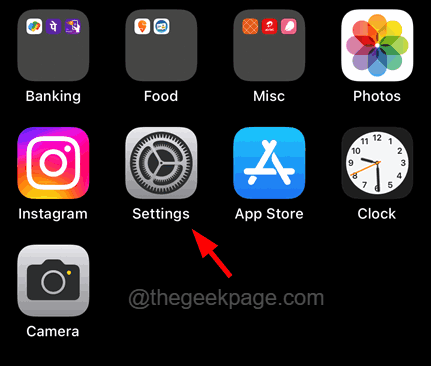
Langkah 2: Setelah halaman Pengaturan terbuka, ketuk pada Umum opsi sekali.
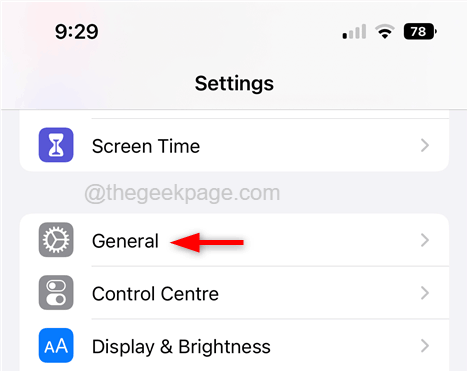
Langkah 3: Kemudian ketuk Mentransfer atau mengatur ulang iPhone Opsi di halaman umum.
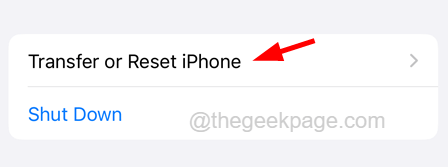
Langkah 4: Sekarang ketuk Mengatur ulang pilihan.
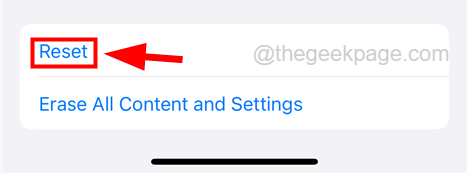
Langkah 5: Pilih Setel ulang lokasi & privasi Opsi dari menu seperti yang ditunjukkan pada tangkapan layar di bawah ini.
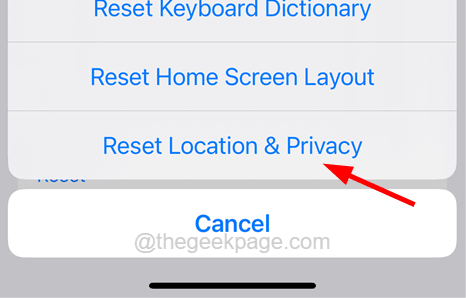
Langkah 6: Masukkan kode sandi Anda untuk terus mengatur ulang pengaturan lokasi dan privasi.
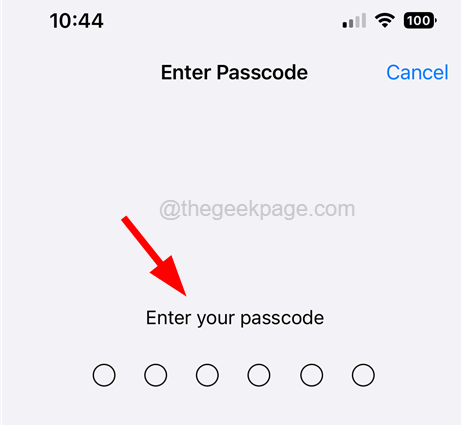
Langkah 7: Sekarang ketuk Setting pengaturan opsi seperti yang ditunjukkan pada tangkapan layar di bawah ini.
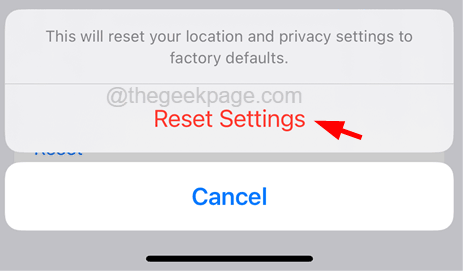
Perbaiki 3 - Setel ulang pengaturan jaringan di iPhone Anda
Banyak pengguna iPhone mengklaim bahwa mereka dapat memperbaiki masalah ini dengan hanya mengatur ulang pengaturan jaringan. Jadi, Anda juga dapat mencoba mengatur ulang pengaturan jaringan di iPhone Anda dan memeriksa apakah itu berhasil untuk Anda.
Ikuti langkah -langkah di bawah ini tentang bagaimana Anda dapat mengatur ulang pengaturan jaringan.
Langkah 1: Ketuk pada Pengaturan ikon di layar beranda untuk membuka halaman Pengaturan.
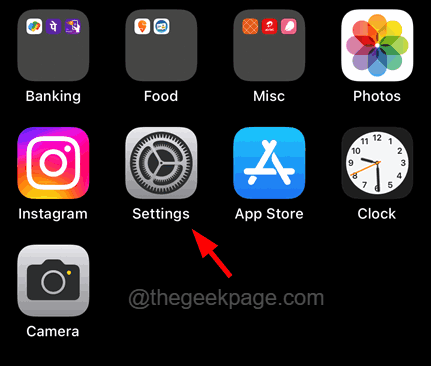
Langkah 2: Lalu pergi ke Umum Opsi dengan mengetuknya seperti yang ditunjukkan di bawah ini.
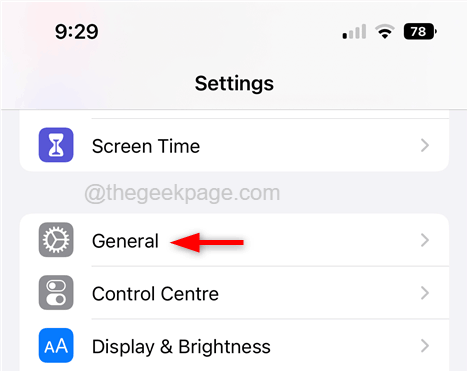
Langkah 3: Ketuk pada Mentransfer atau mengatur ulang iPhone Opsi di bagian bawah halaman umum.
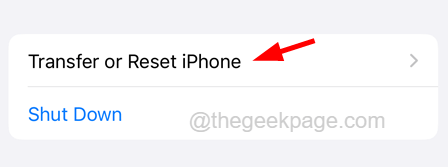
Langkah 4: Sekarang Anda dapat mengetuk Mengatur ulang tombol sekali.
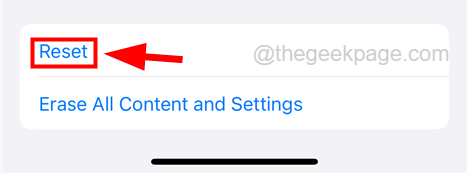
Langkah 5: Kemudian pilih Reset Pengaturan Jaringan Dari menu seperti yang ditunjukkan di bawah ini.
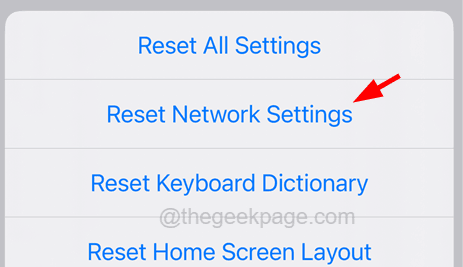
Langkah 6: Masukkan kode sandi Seperti yang ditunjukkan di bawah ini untuk melanjutkan.
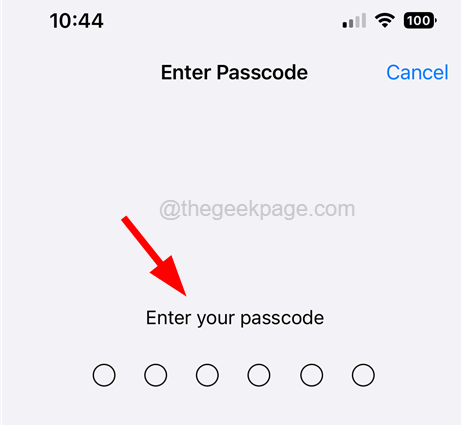
Langkah 7: Akhirnya, ketuk di Reset Pengaturan Jaringan seperti yang ditunjukkan di bawah ini.
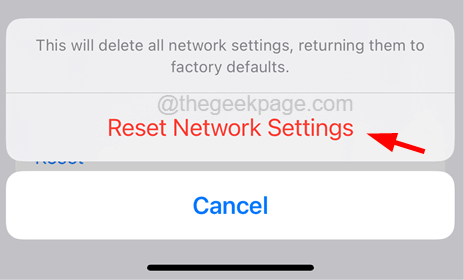
Langkah 8: Ini mulai mengatur ulang pengaturan jaringan di iPhone Anda seperti yang ditunjukkan di bawah ini.
Perbaiki 4 - Nyalakan pembantu perangkat seluler iTunes di Windows
Jika fitur startup yang disebut iTunes Mobile Device Helper tidak diaktifkan pada sistem Anda, itu mungkin menyebabkan masalah seperti ini. Jadi cobalah untuk menyalakan penolong perangkat seluler iTunes di sistem Windows Anda menggunakan langkah -langkah yang diberikan di bawah ini.
Langkah 1: Tekan Windows kunci dan ketik rintisan aplikasi.
Langkah 2: lalu pilih Aplikasi Startup Pengaturan sistem dari hasil pencarian seperti yang ditunjukkan pada tangkapan layar di bawah ini.
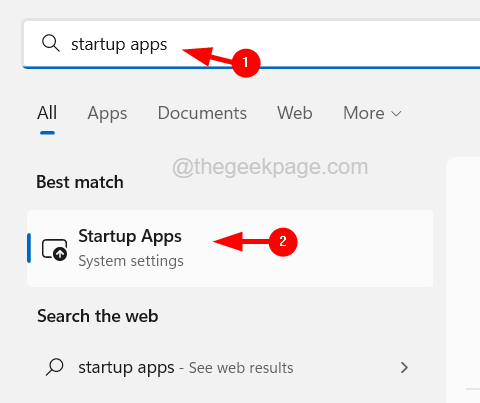
Langkah 3: Setelah halaman startup muncul, gulir ke bawah ke bawah dan klik pada iTunes Mobile Device Helper tombol sakelar untuk mengubahnya Pada seperti yang ditunjukkan di bawah ini.
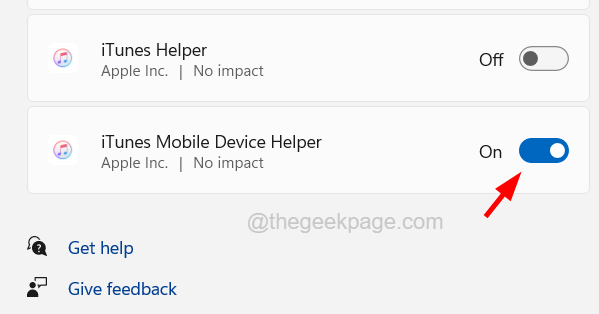
Langkah 4: Setelah selesai, tutup halaman startup dan periksa apakah Peringatan Trust muncul atau tidak.
- « Sistem operasi tidak mematikan masalah layar macet bersih diperbaiki
- Cara Memperbaiki Safari Tidak Membuka Situs pada iPhone [diselesaikan] »

